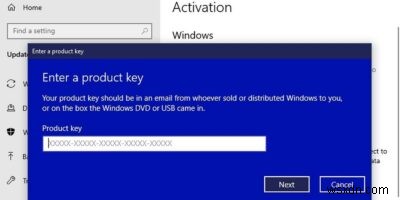
Windows 소프트웨어를 다시 설치하려고 시도했지만 라이센스 키와 일련 번호가 무엇인지 몰랐습니까? 물론 포장이나 이메일에 있었겠지만 지금은 없어졌을 수도 있습니다. 아래에서 볼 수 있듯이 상황에 따라 Windows 10 제품 키를 복구하는 방법은 여러 가지가 있습니다.
1. 구매 세부 정보를 사용하여 Windows 제품 키 복구
Windows 10을 온라인에서 디지털 다운로드 또는 물리적 미디어로 구입한 경우 라이선스 키가 소매점 사이트에 계속 저장되어 있을 수 있습니다. 디지털 라이선스를 판매한다고 주장하는 온라인 판매자가 있지만 Windows 10 공인 소매업체는 Microsoft와 Amazon뿐입니다. 많은 경우 다른 곳에서 구입한 제품 키는 제대로 작동하지 않습니다.
Microsoft에서 구매한 경우 이메일에서 구매 확인 메시지를 확인하세요. 여기에는 제품 키가 포함됩니다. 찾을 수 없으면 Microsoft 계정에 로그인하고 "결제 및 청구"를 열고 왼쪽 창에서 "디지털"을 선택하십시오. 기본적으로 페이지에는 지난 3개월 동안의 주문만 표시됩니다. 이전 주문을 보려면 필터를 "모두 사용 가능"으로 변경하십시오.

Amazon에서 구매한 경우 디지털 항목을 방문하여 제품 키를 찾고 이전 구매를 다시 다운로드하십시오.
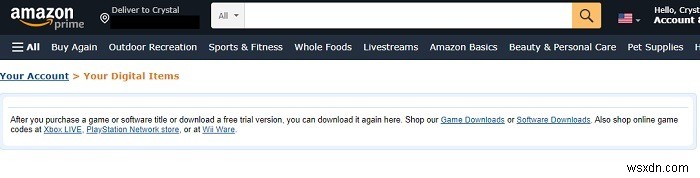
당연히 Windows 10을 구입할 수 있는 방법은 매우 다양합니다. Microsoft는 제품 키를 찾을 수 있는 위치와 함께 가장 일반적이고 합법적인 방법을 나열합니다.
2. 포장에서 제품 키 찾기
Windows 10의 실제 복사본을 구입한 경우 제품 키는 포장에 있습니다. 패키지 안의 스티커나 패키지 안의 작은 카드에 있을 것입니다. 당연히 포장을 모두 버리면 아직 이것이 없을 수도 있습니다.

Windows 10이 설치된 새 컴퓨터를 구입한 경우 제품 키는 컴퓨터 자체에 있거나 새 PC와 함께 제공되는 소책자에 저장되어 있을 수 있습니다.
3. 명령 프롬프트를 사용하여 Windows 제품 키 복구
Windows가 사전 설치된 새 컴퓨터에 제품 포장이 없어도 걱정하지 마십시오. Windows 제품 키는 여전히 컴퓨터에 저장되어 있습니다. 마더보드의 펌웨어에 연결되어 있습니다.
승리 누르기 + R , cmd 입력 , Enter 키를 눌러 명령 프롬프트를 엽니다. 프롬프트에서 다음을 입력하고 Enter 키를 누르십시오.
wmic path SoftwareLicensingService get OA3xOriginalProductKey

그러면 제품 키가 표시됩니다. 오류가 발생하면 시작으로 이동하여 cmd를 입력합니다. , 명령 프롬프트에서 "관리자 권한으로 실행"을 선택합니다.
4. Pro Pack 라이선스 복구
Pro Pack 옵션을 사용하여 Windows를 업그레이드한 경우 라이선스가 Microsoft 계정에 직접 연결됩니다. 제품 키가 없습니다. 대신 계정 세부 정보가 라이선스입니다.
새 PC로 이전하기 위해 Windows 제품 키를 복구해야 하는 경우 라이선스를 새 컴퓨터로 이전할 수 있는 옵션이 있습니다. 마더보드를 교체할 때와 마찬가지로 활성화 문제 해결사를 사용하십시오.
새 컴퓨터에서 "설정 -> 업데이트 및 보안 -> 활성화"로 이동합니다. 문제 해결 옵션은 Windows가 현재 정품 인증되지 않은 경우에만 정품 인증 창에 나타납니다. 문제 해결을 클릭하고 Windows 10 Pro Pack 라이선스에 연결된 Microsoft 계정으로 로그인합니다. 라이선스를 전송할 것인지 묻는 메시지가 표시되면 "Windows 정품 인증"을 선택합니다. 즉, 이전 PC가 더 이상 활성화되지 않습니다.

문제가 있고 기존 PC가 여전히 잘 작동하는 경우 활성화 창을 열고 오른쪽 창의 Windows에서 "자세히 알아보기"를 클릭하십시오. 새 PC에서 활성화 오류를 방지하기 위해 이 PC에서 Windows를 비활성화하는 방법을 안내합니다.
5. 다른 Windows 라이선스 유형 복구
사용하는 Windows 유형에 따라 Windows 제품 키를 복구하는 가장 좋은 방법이 결정됩니다. 지금까지 위의 방법은 대부분의 개별/개인 설치에서 작동합니다. 기업, 캠퍼스 및 Software Developer Network 설치 방법이 다릅니다.
5.1. 비즈니스 또는 볼륨 라이선스
기업은 종종 볼륨 라이선스 계약을 사용합니다. 시스템 관리자는 활성화를 위해 키 관리 서비스를 사용합니다. 이는 Pro 및 Enterprise의 비즈니스 사본에 적용됩니다.
모든 라이선스 세부 정보는 볼륨 라이선스 서비스 센터 페이지의 비즈니스 Microsoft 계정에 나열되어야 합니다. 모든 Microsoft 제품이 여기에 나열됩니다. 라이선스를 선택하고 올바른 제품을 선택합니다.
5.2. 학교
학생과 교육자는 Windows를 비롯한 Microsoft 제품에 대한 무료 또는 할인 액세스 권한을 받는 경우가 많습니다. 학교를 통해 제품 키를 다운로드하거나 구매해야 하는 경우 제품 키가 포함된 이메일을 받게 됩니다. 제품 키는 구매 페이지의 학생 계정 세부 정보에도 포함될 수 있습니다.
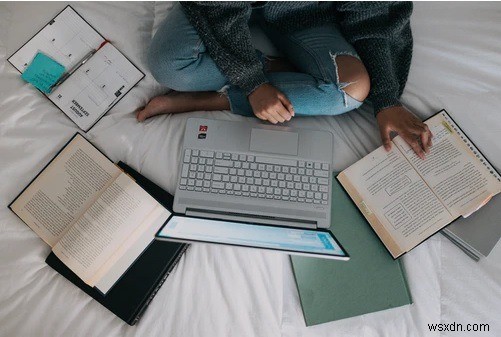
일부 학교에서는 볼륨 라이선스 방법을 사용합니다. 이 경우 새 다운로드가 자동으로 활성화됩니다. 새 PC를 활성화하거나 기존 PC를 다시 활성화하는 데 문제가 있는 경우 시스템 관리자에게 문의해야 합니다.
5.3. 소프트웨어 개발자 네트워크
MSDN(Microsoft Software Developer Network)을 통해 Windows를 다운로드한 경우 MSDN 계정에 로그인해야 합니다. 제품을 선택하고 제품 키를 선택하여 키를 확인하십시오.
6. Microsoft에서 도움 받기
Microsoft는 제품 키 복구와 관련하여 가장 도움이 되지 않습니다. 그러나 하드 드라이브나 마더보드에 장애가 발생하여 교체한 경우 동일한 PC이므로 일반적으로 고객 지원 담당자에게 Windows 정품 인증을 받을 수 있습니다. 모든 작업을 올바르게 수행했는데 Windows가 여전히 정품 인증되지 않더라도 지원팀에 문의할 가치가 있습니다.
전화를 걸 수는 있지만 인터넷에 연결되어 있으면 채팅 옵션을 사용하는 것이 더 쉽습니다.
"시작 -> 도움말 보기"로 이동합니다. 또는 Microsoft의 연락처 페이지를 방문하십시오.
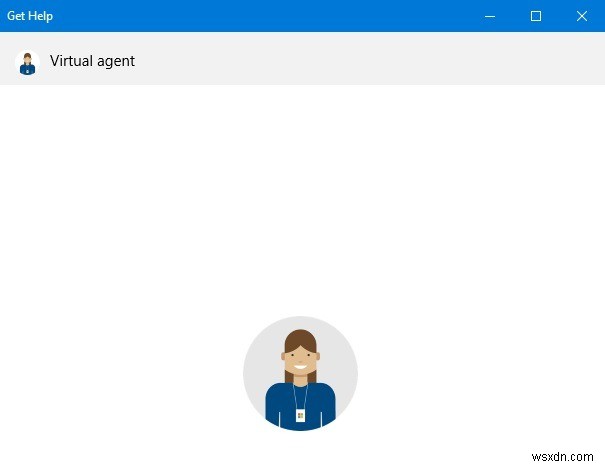
7. 제품 키 복구 도구 사용
위의 방법을 사용하여 Windows 10 제품 키를 복구할 수 없는 경우에도 제품 키 복구 도구를 사용하여 찾을 수 있습니다. 이들은 시스템을 스캔하여 사용 허가된 소프트웨어와 제품 키를 찾습니다.
다양한 도구를 사용할 수 있지만 눈에 띄는 두 가지 도구가 있습니다. 첫 번째는 완전 무료이고 다른 하나는 프리미엄 도구이지만 더 강력합니다. 참고로 무료 제품 키 찾기 도구를 다운로드할 때 많은 도구에 맬웨어가 포함되어 있으므로 주의하십시오. VirusTotal을 사용하여 사이트를 테스트하고 링크를 다운로드하여 안전합니다.
또한 제품 키를 우회하도록 설계된 도구를 사용하지 마십시오. 이들은 일반적으로 완전히 가짜이거나 위험한 맬웨어를 포함합니다.
7.1. 벨라크 고문
컴퓨터에서 Windows 제품 키를 빠르게 찾기 위해 오랫동안 즐겨 사용하는 것은 Belarc Advisor입니다. 실제로 2000년대 초반에 이 도구를 사용했고 여전히 활발히 유지 관리되고 있습니다. 개인적인 용도로만 사용하는 한 무료입니다. 기업은 라이선스를 구매해야 합니다.
Belarc Advisor의 장점은 단순히 라이센스 키와 일련 번호에 액세스하는 데 도움이 되지 않는다는 것입니다. 또한 컴퓨터 사양과 설치된 항목에 대한 자세한 개요를 제공합니다.
도구를 다운로드하면 이메일 주소, 이름 및 조직을 제공하라는 메시지가 표시됩니다. 이러한 세부 정보를 제공하지 않으려면 임시 이메일 주소(원하는 이름)와 조직의 "개인"을 사용하십시오. 다운로드 링크로 바로 이동합니다.
프로그램을 설치하는 즉시 보안 정의를 확인하는 등 PC 분석을 요청합니다.
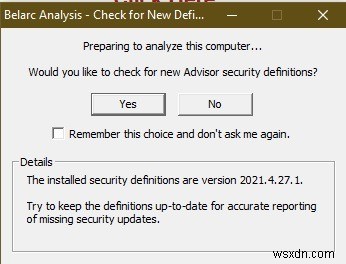
분석 단계는 몇 분이 걸릴 수 있으므로 인내심을 가지십시오. 라이센스 키를 포함하여 시스템에 대한 전체 개요를 제공하기 위해 전체 시스템을 분석하고 있습니다.
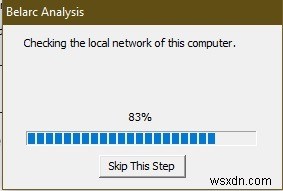
완료되면 결과가 기본 브라우저에 나타납니다. 결과는 시스템에 임시 파일로도 저장됩니다.

왼쪽에서 소프트웨어 라이선스를 포함한 다른 섹션으로 이동할 수 있습니다. 설치된 소프트웨어의 전체 목록도 표시됩니다.
키를 항상 사용할 수 있도록 이 페이지를 인쇄하거나 저장하십시오. 플래시 드라이브, 외장 하드 드라이브 또는 보안 클라우드 서비스에 저장합니다.
라이센스 키가 필요한 새로운 것을 설치할 때마다 업데이트된 보고서를 위해 Belarc Advisor를 다시 실행하십시오.
7.2. 복구 키 사용
Belarc Advisor가 훌륭하지만 항상 모든 라이센스 키를 찾는 것은 아닙니다. 그러나 Windows 소프트웨어 및 더 많이 사용되는 도구에서 잘 작동합니다. 더 깊은 스캔을 위해 키 복구를 시도하십시오. 무료 평가판에는 제품 키의 처음 4자리만 표시됩니다.
그러나 필요한 소프트웨어에 대한 키를 찾았는지 여부를 알려줍니다. 이 프로그램은 단일 라이선스에 대해 $29.95입니다. 값비싼 소프트웨어나 Windows OS용 새 라이선스를 구입하는 것보다 훨씬 저렴합니다.
전체 시스템에 대한 개요를 제공하지는 않지만 제품 키가 첨부되어 있을 수 있는 수천 개의 가능한 프로그램을 스캔하는 데는 훌륭합니다.
설치가 완료되면 스캔할 항목을 선택하십시오.
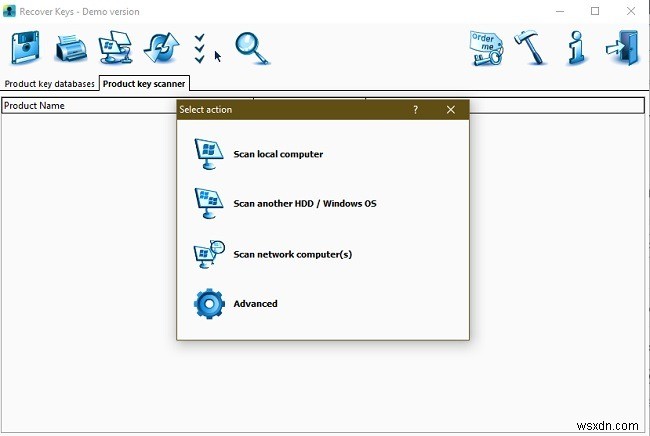
대부분의 사용자는 로컬 컴퓨터 스캔이 가장 잘 작동합니다. 스캔을 완료하는 데 1~2분 정도 소요됩니다. t
제품 키의 전체 목록이 제공됩니다. 알 수 있듯이 데모 버전 또는 무료 평가판은 키의 시작 부분만 표시합니다.
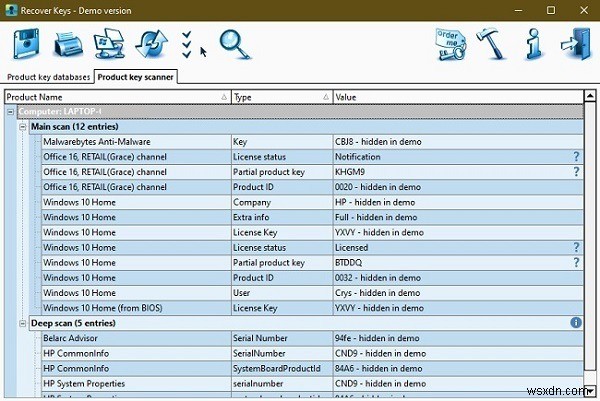
프로그램 내에서 제품 키 데이터베이스에 키를 저장할 수도 있습니다. 그러나 사본을 외부 소스에 저장하는 것이 가장 좋습니다. 결국 시스템이 손상되면 데이터베이스에 액세스할 수 없습니다. 결과 위에는 결과를 인쇄하고 저장하는 옵션이 있습니다.
Windows 제품 키를 복구할 때 발생할 수 있는 일반적인 문제
Windows 10 업그레이드
이전 버전의 Windows에서 업그레이드한 경우 제품 키는 "YTMG3-N6DKC-DKB77-7M9GH-8HVX7"입니다. 이것은 모든 업그레이드된 시스템에 할당된 일반 키입니다. 마더보드에 연결되어 있으므로 새 시스템으로 옮기는 것은 거의 불가능합니다. 하지만 Windows 10의 전체 정품 사본이 있는 경우에는 제대로 전송할 수 있습니다.
마이크로소프트 오피스 2013/2016
이러한 프로그램은 여전히 제품 키를 사용하지만 레지스트리에 완전히 저장되지는 않습니다. 키파인더 소프트웨어에서는 마지막 5자리만 볼 수 있습니다. 나머지 키는 어딘가에 저장하지 않는 한 거의 찾을 수 없습니다. 키를 저장하지 않은 경우 Microsoft 지원에 전화하여 문제를 해결해야 합니다.
볼륨 라이선스
일부 Microsoft 제품, 특히 회사에 대량으로 판매되는 제품은 "볼륨 라이선스"를 사용하여 활성화됩니다. 즉, 개별 복사본에는 고유한 라이선스가 없습니다. 키를 찾을 수 없거나 "BBBB"로 표시되면 볼륨 라이선스가 있을 수 있으며 Microsoft에 문의하지 않고는 키를 얻을 수 없습니다.
마무리
언제 이 중요한 숫자가 필요할지 모릅니다. 너무 늦기 전에 위의 도구 중 하나를 사용하여 라이센스 키와 일련 번호에 빠르게 액세스하는 데 도움이 되는 파일을 만드십시오. 가장 좋은 해결책은 PC가 충돌할 경우에 대비하여 백업할 수 있도록 복구 드라이브를 만드는 것입니다.
이미지 제공:Wikimedia Commons/Skyman248
